让电脑不黑屏一直工作 怎样让电脑屏幕保持不熄灭
更新时间:2024-02-04 18:11:22作者:xtang
在日常使用电脑的过程中,我们常常会遇到电脑屏幕自动熄灭的情况,这不仅会给我们的工作和娱乐带来不便,还可能导致数据丢失或任务中断,有许多方法可以让我们的电脑屏幕保持亮屏状态,让其不会自动黑屏或熄灭。通过调整电脑的电源设置、设置屏幕保护程序和禁用电源管理等方式,我们可以轻松地解决这个问题,提高我们的工作效率和使用便利。
步骤如下:
1.首先我们在电脑桌面上找到开始菜单。
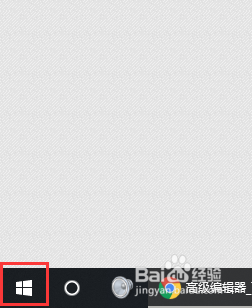
2.在开始菜单右边菜单界面中找到设置按钮。
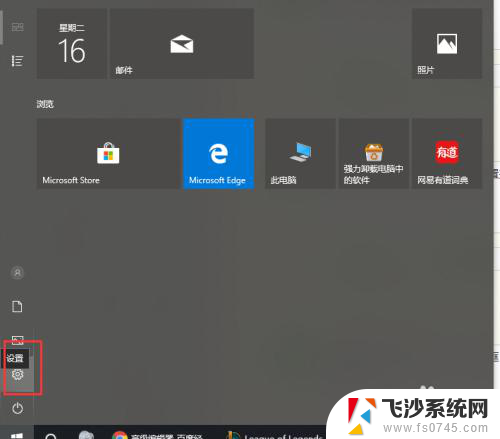
3.打开设置界面后就会弹出一个对话框,我们在对话框的搜索框里输入“更改屏幕保护程序”。
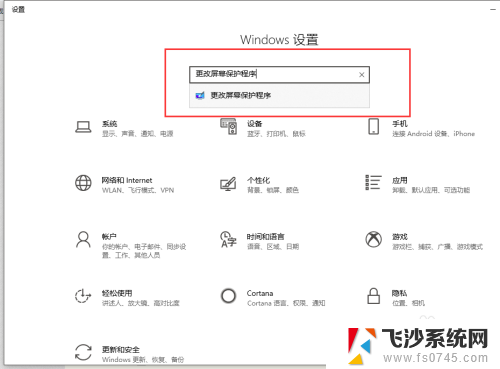
4.搜索完成后就自动弹出 一个对话框,我们在对话框的最下面找到“更改电源设置”。
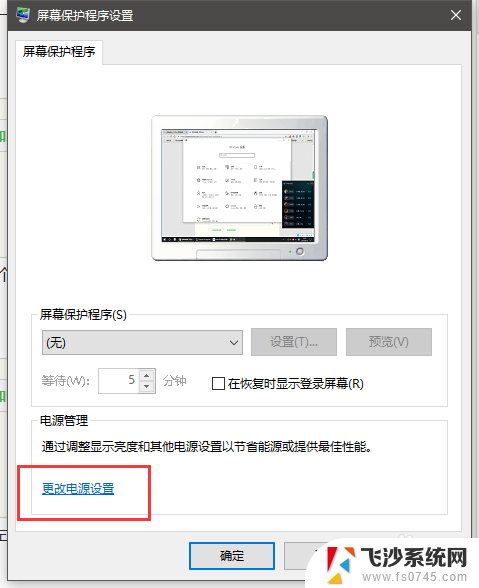
5.进入到电源选项后我们在左边菜单中找到“更改计算机睡眠时间”。
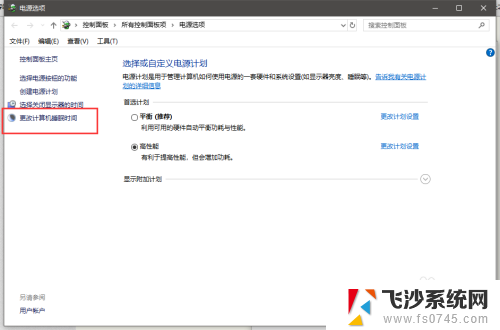
6.进入到计算机睡眠时间管理界面后我们可以根据自己需要的设置关闭 显示器或者是设置计算机多久进入到睡眠状态,如果你都不需要。那么可以吧这两个选项都选择“从不”,这样计算机的屏幕就会一直保持常亮状态。
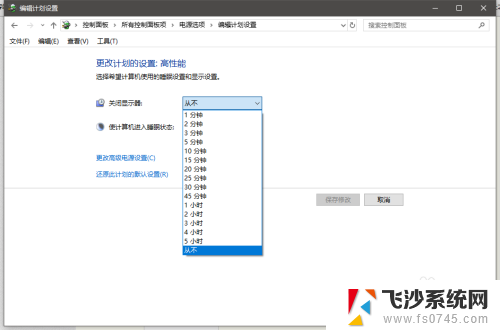
以上是让电脑保持工作状态而不黑屏的全部内容,如果您不了解,请按照小编提供的方法进行操作,希望对大家有所帮助。
- 上一篇: 台式机连接蓝牙鼠标 如何使用蓝牙连接鼠标
- 下一篇: excel如何启动宏 Excel宏如何启用步骤
让电脑不黑屏一直工作 怎样让电脑屏幕保持不熄灭相关教程
-
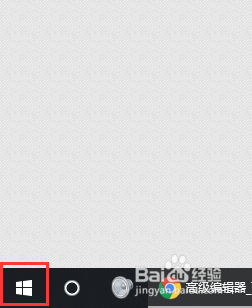 电脑怎么常亮不黑屏 电脑屏幕怎样才能一直保持亮屏状态
电脑怎么常亮不黑屏 电脑屏幕怎样才能一直保持亮屏状态2024-03-19
-
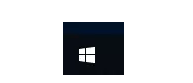 怎么设置电脑不熄灭屏幕 如何设置电脑不锁屏
怎么设置电脑不熄灭屏幕 如何设置电脑不锁屏2024-04-30
-
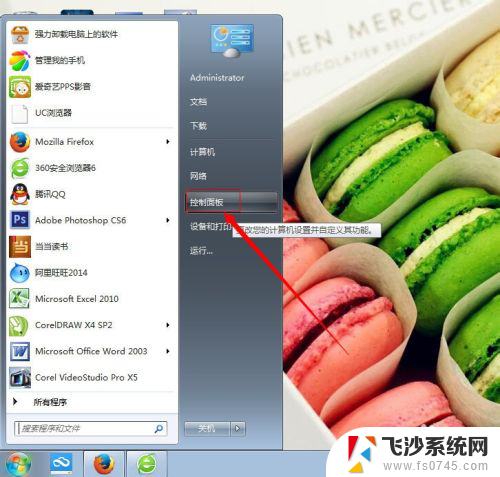 怎样让屏幕不黑屏 电脑怎么设置不在下载大文件时黑屏
怎样让屏幕不黑屏 电脑怎么设置不在下载大文件时黑屏2024-05-29
-
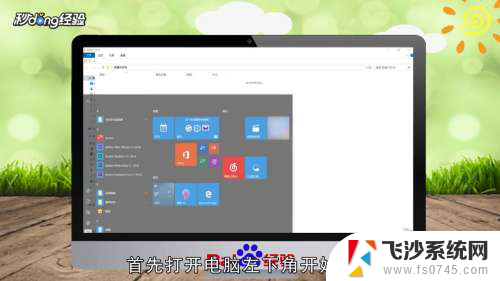 电脑屏幕如何一直保持常亮 如何设置电脑屏幕常亮
电脑屏幕如何一直保持常亮 如何设置电脑屏幕常亮2024-02-19
- 怎么设置电脑不熄屏 电脑屏幕怎样设置不息屏
- 屏幕定时熄灭怎么设置 电脑如何设置屏幕灭屏时间
- ipad如何不熄灭屏幕 iPad Pro苹果平板电脑怎样设置屏幕永久不息
- 电脑显示屏不黑屏怎么设置 如何让电脑显示器待机不黑屏
- 屏幕熄灭的时间怎么设置 怎样在电脑上调整屏幕灭屏时间
- 电脑怎么让屏幕一直亮着 笔记本电脑屏幕亮度设置方法
- 电脑上怎么卸载360安全卫士 360安全卫士怎么卸载不干净
- 怎么给平板刷系统 平板电脑刷机教程视频
- 寻找打印机ip的地址 怎样找到打印机的IP地址
- 为啥微信没有声音提示 微信视频播放没有声音原因
- 电脑怎么取消自动打开软件 如何取消开机自动启动的软件程序
- 笔记本怎样设置电池低于多少再充电 笔记本电脑如何设置95%充电
电脑教程推荐
- 1 寻找打印机ip的地址 怎样找到打印机的IP地址
- 2 如何屏蔽edge浏览器 Windows 10 如何禁用Microsoft Edge
- 3 如何调整微信声音大小 怎样调节微信提示音大小
- 4 怎样让笔记本风扇声音变小 如何减少笔记本风扇的噪音
- 5 word中的箭头符号怎么打 在Word中怎么输入箭头图标
- 6 笔记本电脑调节亮度不起作用了怎么回事? 笔记本电脑键盘亮度调节键失灵
- 7 笔记本关掉触摸板快捷键 笔记本触摸板关闭方法
- 8 word文档选项打勾方框怎么添加 Word中怎样插入一个可勾选的方框
- 9 宽带已经连接上但是无法上网 电脑显示网络连接成功但无法上网怎么解决
- 10 iphone怎么用数据线传输文件到电脑 iPhone 数据线 如何传输文件